Installation de GUI et VNC sur le Ubuntu Server
1. Installer de l'interface utilisateur de Ubuntu Server
Des Linux Server n'ont pas d'interface utilisateur après d'être installés. Dans ce document, je vous montrerai la manière d'installer XFCE4, celle-ci est l'interface utilisateur graphique légère (lightweight) mais agréable à la majorité des utilisaters.
Remarque: Ici, j'utilise PuTTY pour le connecter au Ubuntu Server et pour exécuter des commandes de l'installation XFCE4. Vous pouvez exécuter des commandes sur Ubuntu Server.Pour savoir plus de PuTTY, veuillez adresser à ce lien:
Ouvrez PuTTY et connectez-vous au Ubuntu Server.
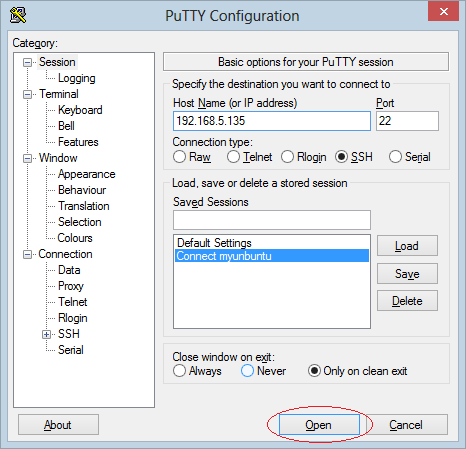
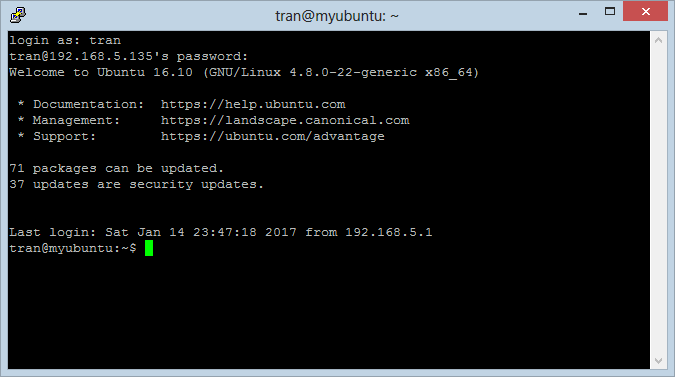
Nous avons des packages XFCE installant directement du directoire de logiciel de Ubuntu (Ubuntu's Software Repositories).
Exécutez de la commande:
sudo apt-get update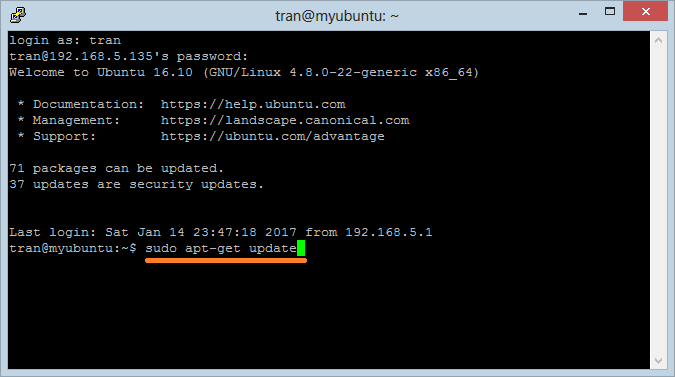
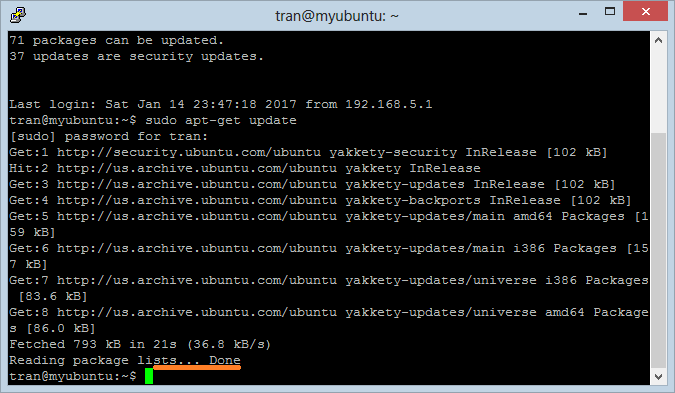
Ensuite, exécutez de la commande afin d'installer XFCE:
sudo apt-get install xfce4 xfce4-goodiesIf you get the "Unable to locate package xfce4" error message, you need to add universe repository to your system:sudo add-apt-repository universe sudo apt update
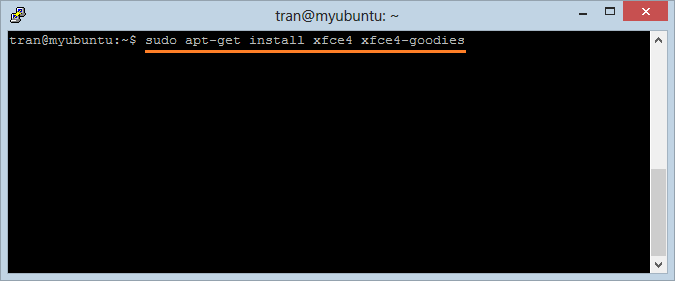
Après de l'installation, XFCE s'occupe environ 523MB, cliquez sur Enter pour confirmer de l'installer.
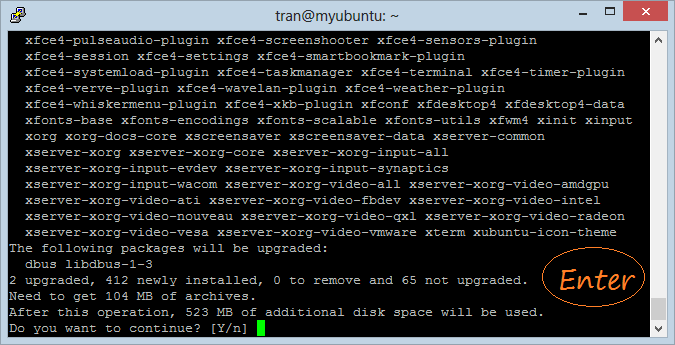
XFCE est en cours d'être installé:
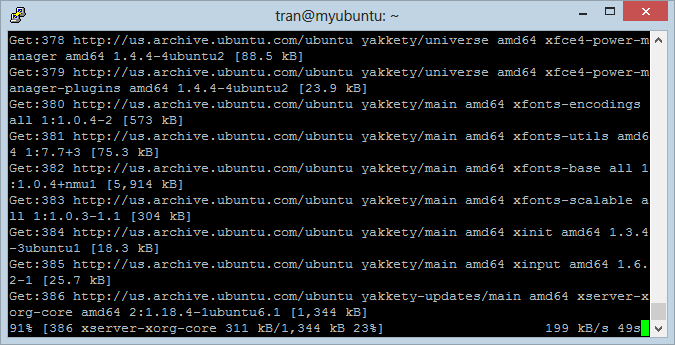
XFCE a été installé avec succès.
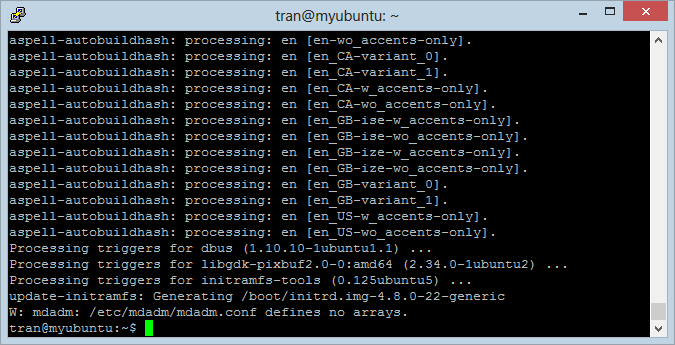
2. Installer VNC Server
Install VNC Server:
sudo apt-get install tightvncserverPuis, vous devez exécuter de VNC Server sur Ubuntu. Et installez VNC Client dans votre ordinateur afin d'être capable de parler avec VNC-Server. À cemoment là, vous pouvez travailler avec Ubuntu Server ayant l'interface utilisateur graphique XFCE.
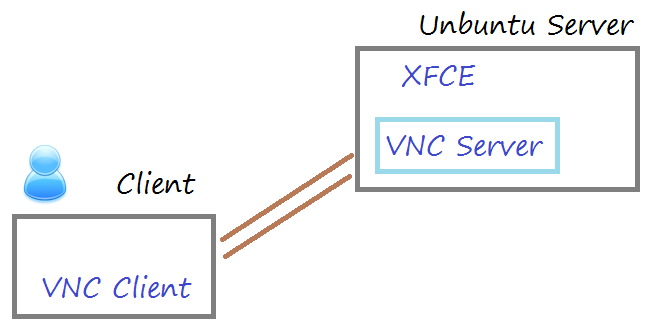
Exécution de la commande:
vncserverIf you get "Could not open default font 'fixed'" error message, please install xfonts-base on your system.sudo apt-get install xfonts-baseRestart Ubuntu Server.
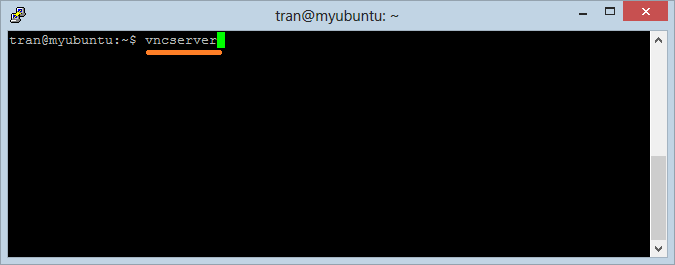
Saisissez le mot de passe (Avec une longeur maximale de 8 caractères):
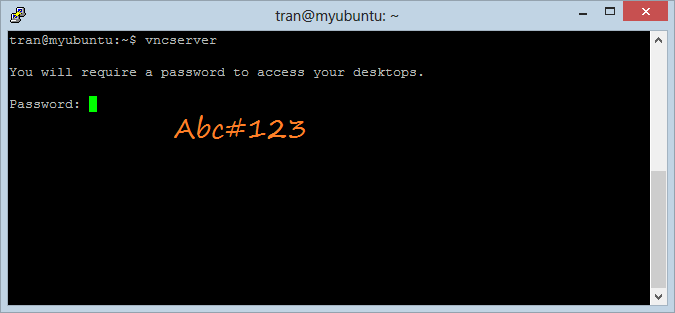
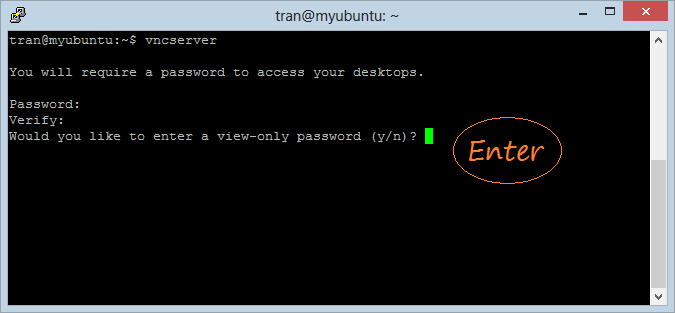
Un objet "VNC Server" est en cours d'être exécuté et il attend la connexion du Client. L'objet écoute au port étendu :1.
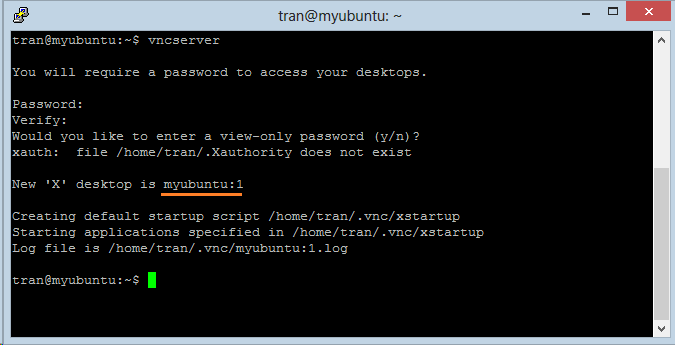
Vous pouvez créer un autre objet "VNC Server", il écoutera au port étendu :2
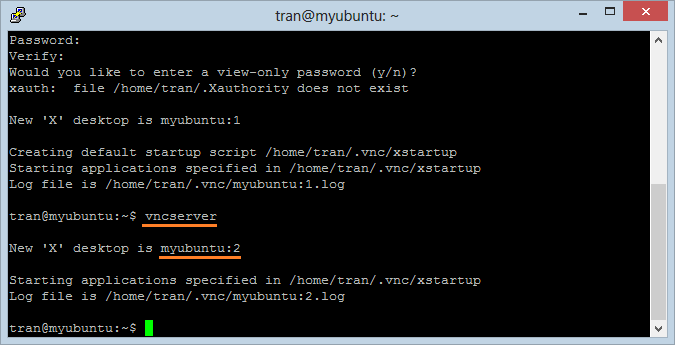
Utilisez la commande ci-dessous pour faire disparaitre un objet "VNC Server" ayant le port étendu :2
vncserver -kill :2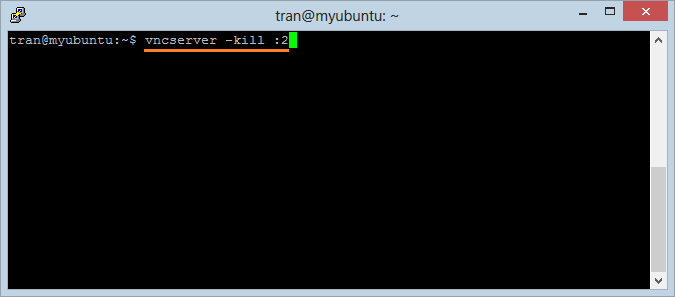
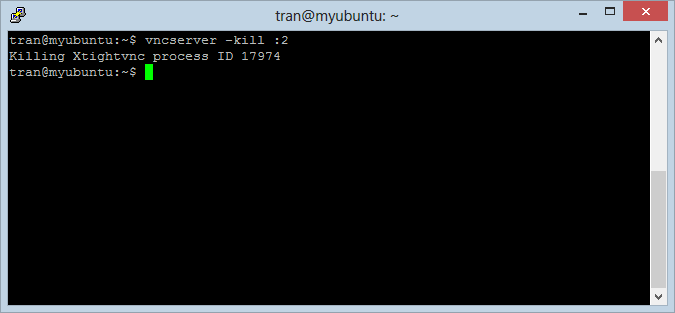
3. Installer VNC Viewer (VNC Client)
VNC Viewer est un VNC Client, il vous permet de se connecter au VNC Server et de contrôler Ubuntu Server.
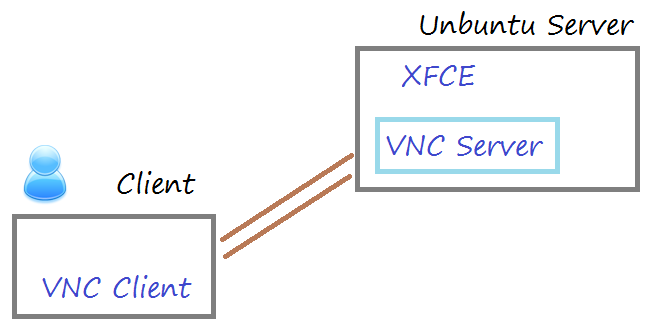
Mais tout d'abord, vous devez télécharger VNC-Viewer.
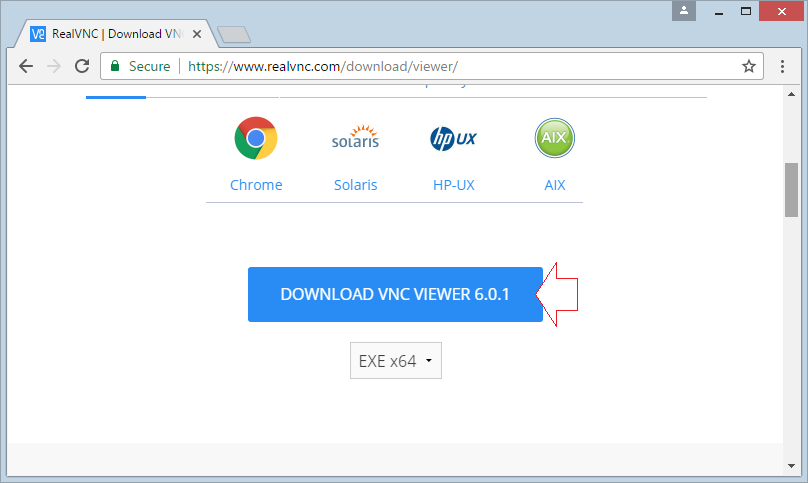
Le résultat du téléchargement:
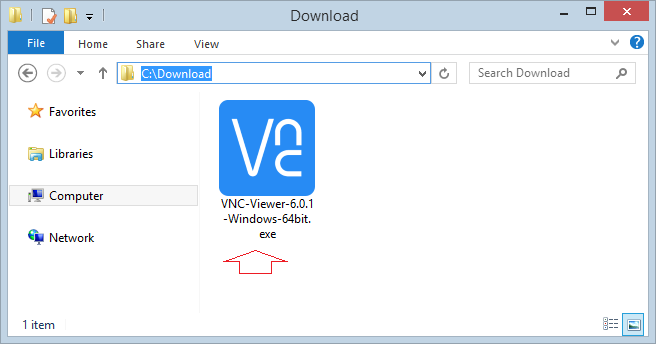
VNC-Viewer peut exécuter directement sans installation.
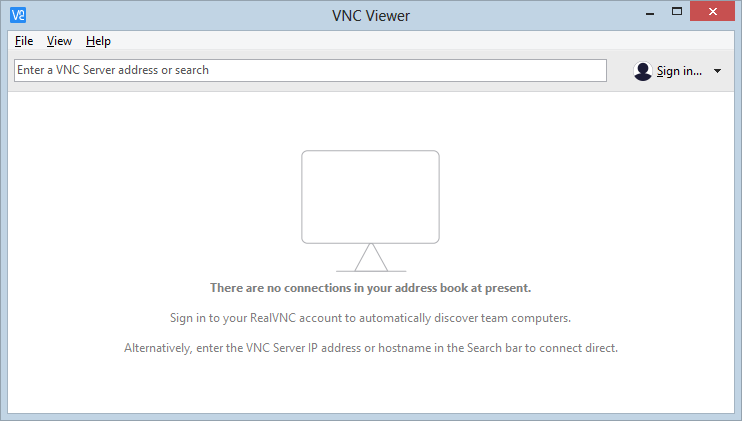
Créez une connexion au VNC Server:
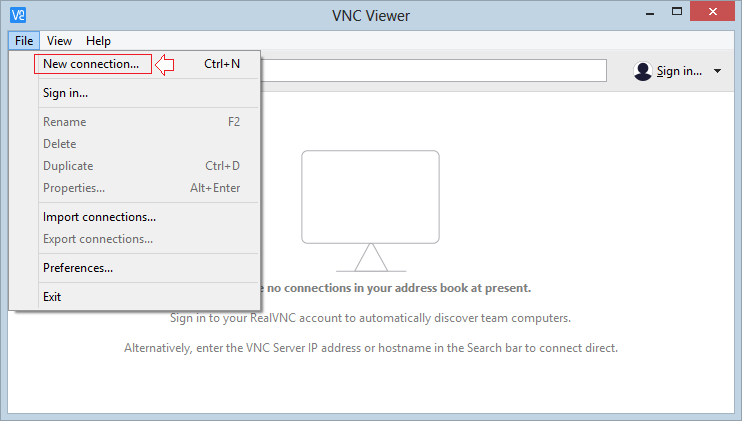
Connectez- vous au VNC-Server via le port étendu :1
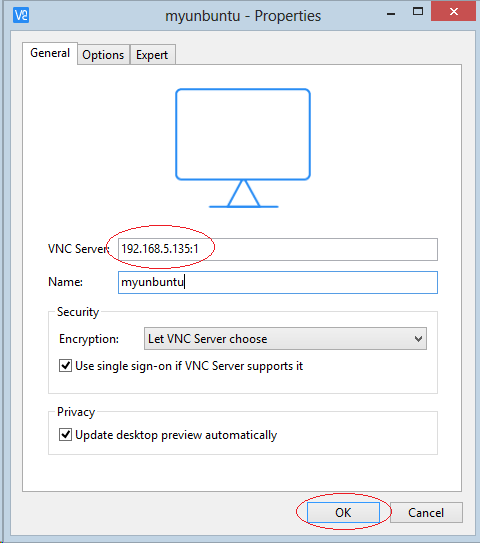
Une connexion (Connection) a été créée, double-cliquez dessus pour accéder au Ubuntu Server.
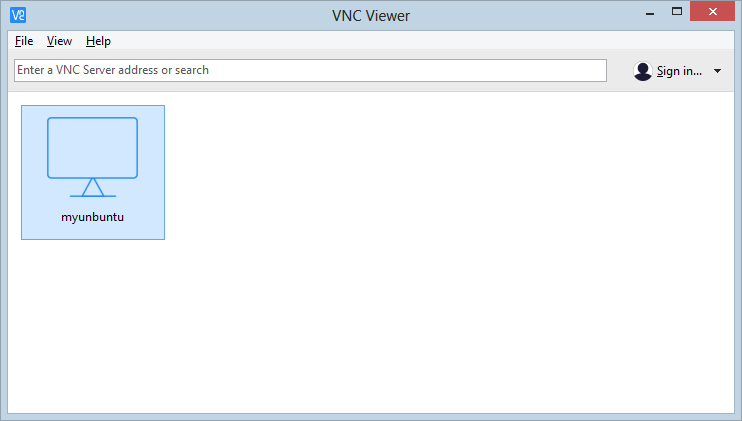
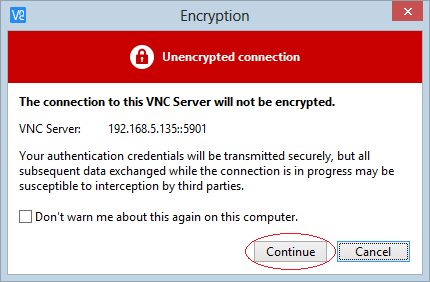
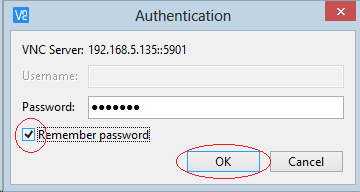
Maintenant vous vous êtes déjà connecté au Ubuntu Server, vous pouvez donc utiliser l'interface utilisateur graphique pour travailler avec lui.
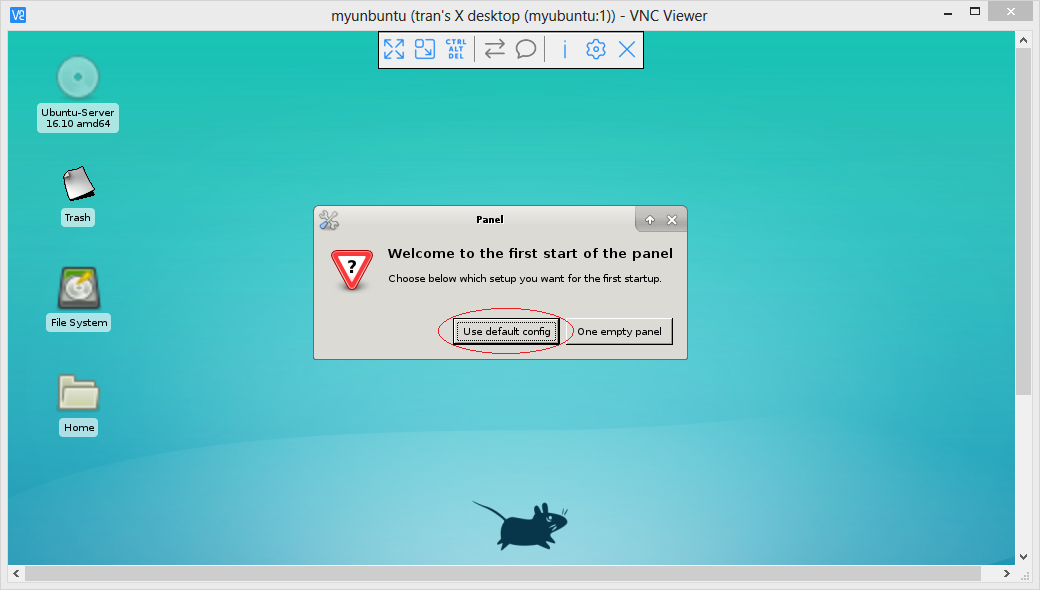
Tutoriels Ubuntu
- Installer le logiciel de partition de disque dur GParted sur Ubuntu
- Installer Ubuntu Desktop en VmWare
- Créer Launcher (shortcut) pour un programme de Ubuntu
- Installer Ubuntu Server en VmWare
- Installation de GUI et VNC sur le Ubuntu Server
- Installer OpenSSH Server sur Ubuntu
- Logiciel pour créer des notes sur le Desktop pour Ubuntu
- Installer TeamViewer sur Ubuntu
- Peek : le logiciel d’enregistrement des GIF pour Ubuntu
- Installer GUI et Remote Desktop pour Ubuntu Server
- Transférer des fichiers entre ordinateurs à l'aide de Cyberduck sur Mac OS
- Comment utiliser le fichier "hosts"?
- Installer le navigateur Firefox sur Ubuntu
- Rediriger le port 80, 443 sur Ubuntu à l'aide d'iptables
- Utiliser WinSCP pour transférer des fichiers entre ordinateurs
- Utilisation de Top Command - Task Manager pour Ubuntu
- Vérifiez Internet Speed avec speedtest-cli sur Ubuntu
- Installer Winrar sur Ubuntu
- Installer le xChm Viewer pour lire le fichier CHM sur Ubuntu
Show More